Quizlet paso a paso: cómo registrarse y crear una unidad de estudio
Con esta plataforma, los docentes pueden crear unidades de estudio añadiendo términos y definiciones para que los estudiantes repasen contenidos en fichas, diagramas o juegos.
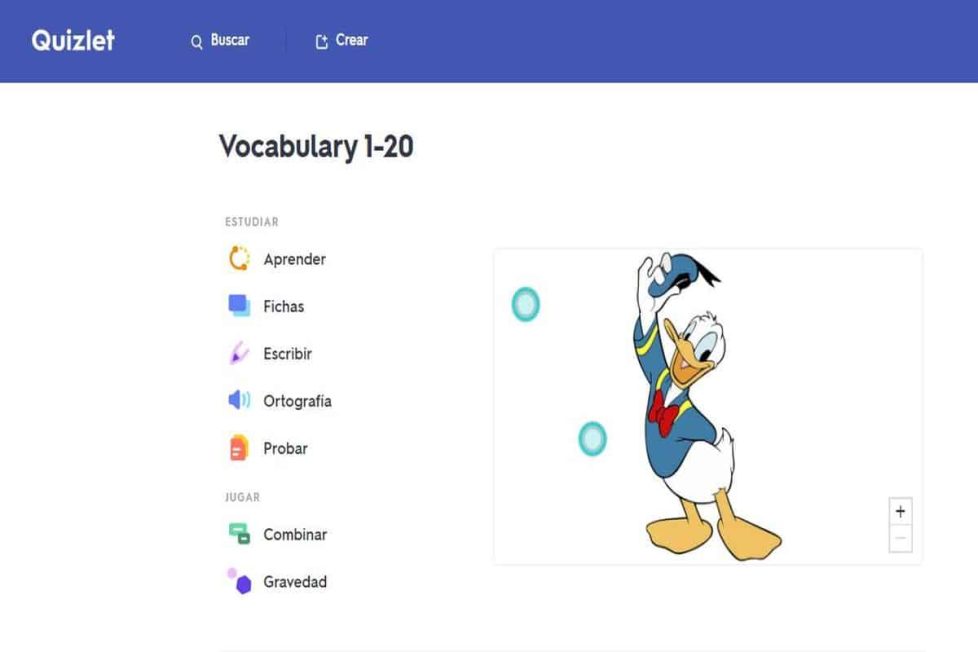
Con esta plataforma, los docentes pueden crear unidades de estudio añadiendo términos y definiciones para que los estudiantes repasen contenidos en fichas, diagramas o juegos.
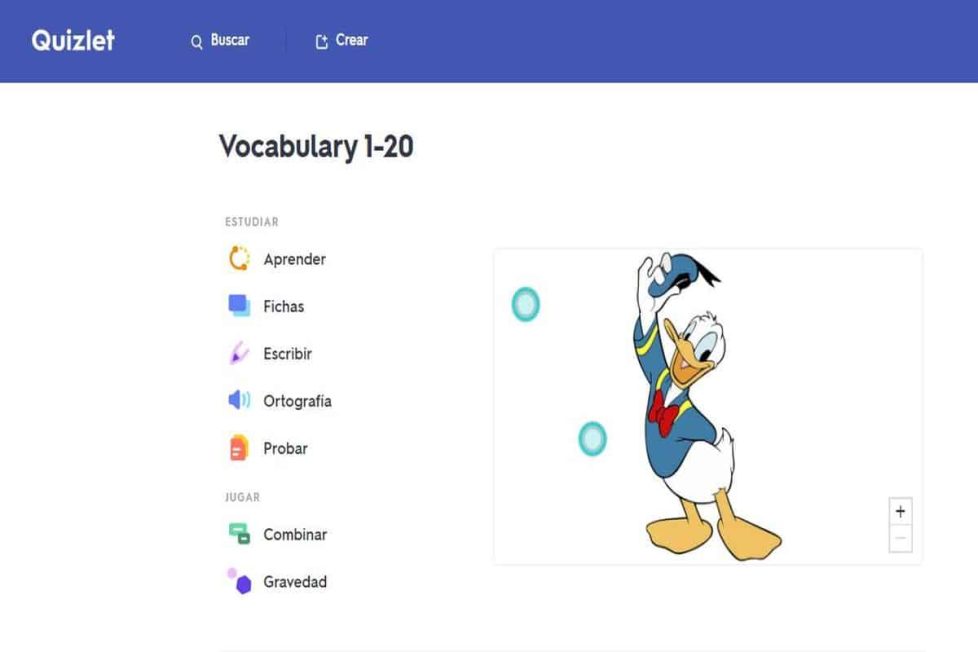
Quizlet es una plataforma de aprendizaje que pueden utilizar tanto los docentes como los estudiantes para estructurar o mejorar el estudio. En ella se puede practicar y afianzar el contenido a través de fichas interactivas, con diagramas (que permiten marcar la parte de una imagen o ilustración de la que hay que conocer el nombre o término), con el modo aprendizaje (con el que la herramienta lleva a cabo un plan de adaptación para que el alumnado aprenda el contenido en el tiempo previsto) o mediante acciones gamificadas como juegos con tiempo y puntuación.
La plataforma dispone de dos modos para registrarse: gratuito o ‘premium’ (que cuenta con funciones mejoradas). Con la opción gratuita (a través de una cuenta de Google), el docente puede crear unidades de estudio con su propio material, buscar y utilizar unidades que ya han sido creadas por otros profesores, crear una clase en la que añadir a los estudiantes e invitarlos (mediante correo electrónico).
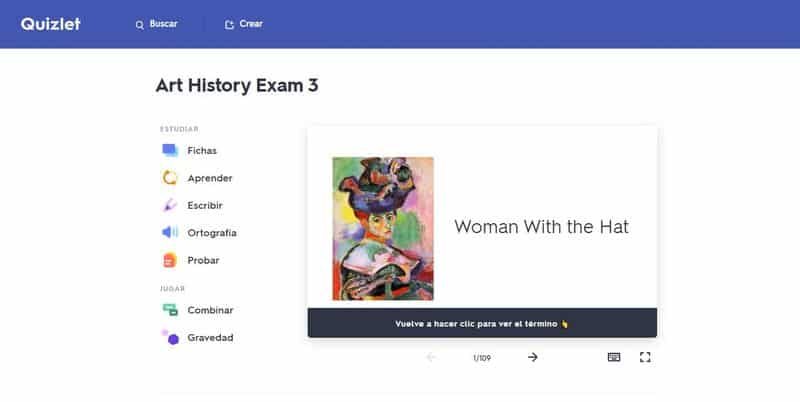
Una de las bases de esta herramienta son las unidades de estudio. Se trata de una lista de términos con sus definiciones que van acompañadas de un conjunto de preguntas y respuestas. A las unidades de estudio se les puede añadir imágenes, diagramas o audio, entre otros.
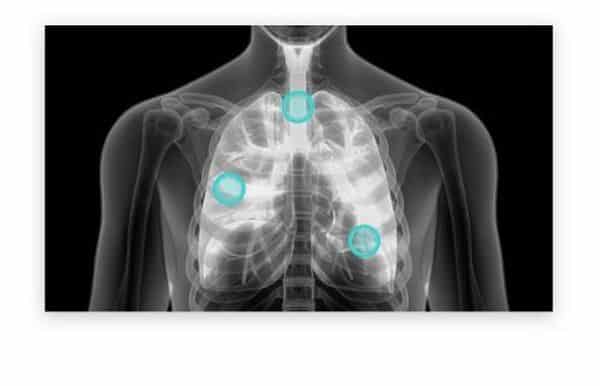
A continuación, mostramos los pasos a seguir para que, una vez registrado, el docente cree su primera unidad de estudio:
La plataforma ofrece algunas facilidades para ahorrar tiempo a los docentes y para complementar las unidades con elementos más llamativos para los estudiantes. Mostramos, a continuación algunas de esas opciones:
1 Comentarios
En este aplicación aprenderemos a crear tarjetas y utilizar quizlet,.